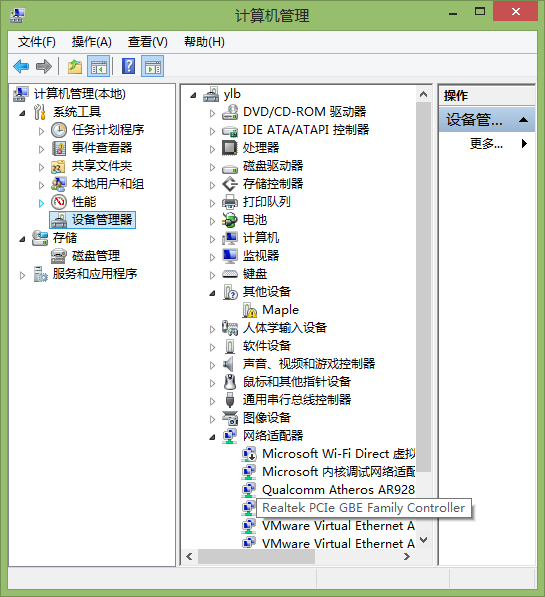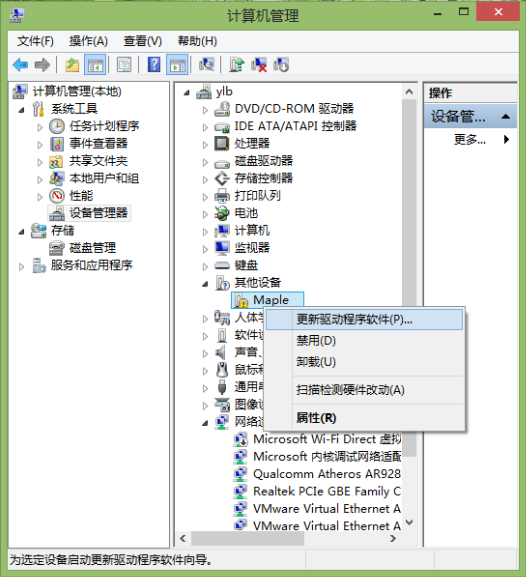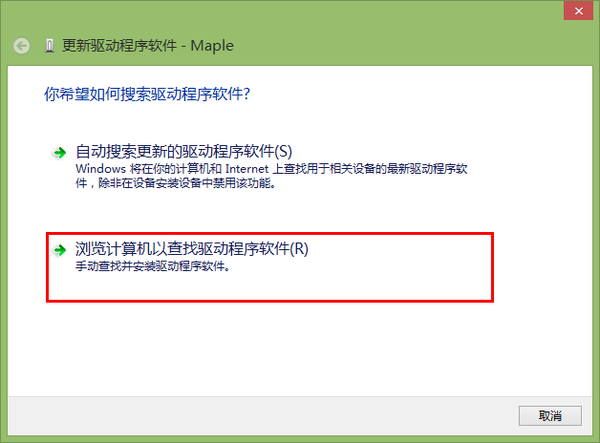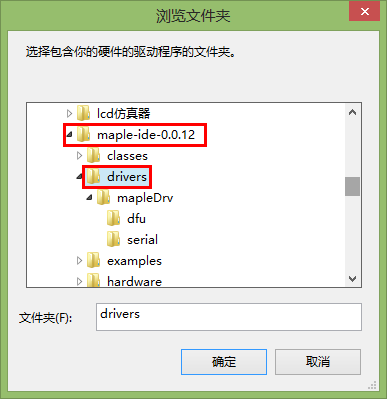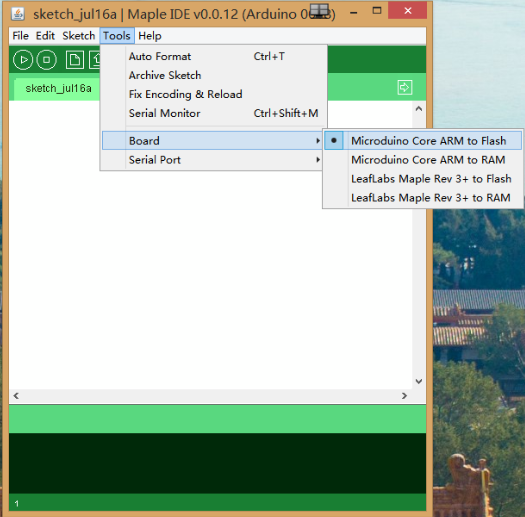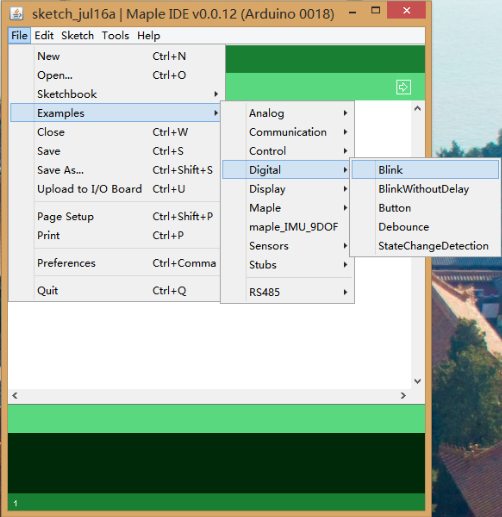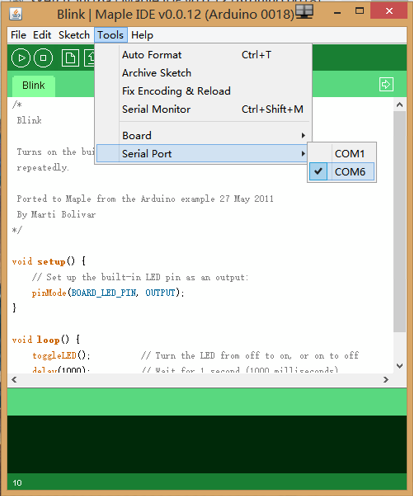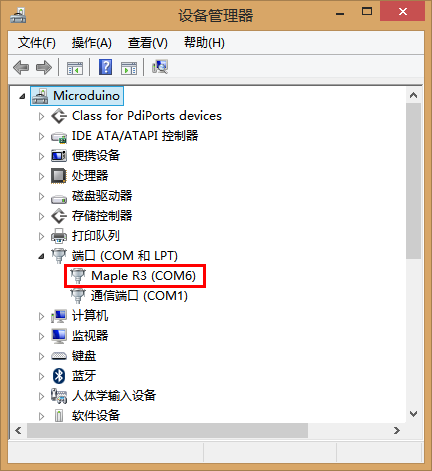规格
电气规格
- 微控制器:STM32F103CBT6
- 速度:72MHz的
- 工作电压:5V
- 核心电压:3.3V
- Flash:128KB
- SRAM:20KB
引脚规格
- 数字I/ O引脚: 0,1,2,3,4,5,6,7,8,9,10,11,12,13,14(A0),15(A1),16(A2),17(A3),18(SDA),19(SCL),20(A6),21(A7)
- 模拟输入引脚:A0(ADC12_IN0),A1(ADC12_IN1),A2(ADC12_IN2),A3(ADC12_IN3),10(ADC12_IN4),13(ADC12_IN5),12(ADC12_IN6),11(ADC12_IN7),A6(ADC12_IN8),A7(ADC12_IN9)
- 串口:
- Serial(RX1)和1(TX1)。用于接收(RX)和发送(TX)TTL串行数据。
- Serial1(RX3)和3(TX3)。用于接收(RX)和发送(TX)TTL串行数据。
- 硬件PWM: 0,1,4,11,12,14(A0),15(A1),16(A2),17(A3),18(SDA),19(SCL),20(A6),21(A7)
- SPI:D10(SPI1_NSS)、D11(SPI1_MOSI)、D12(SPI1_MISO)、D13(SPI1_SCK);
- IIC:18(SDA)、19(SCL) ;
- 每个I/O口都具有中断功能。
文档
Microduino- CoreSTM32 中使用的主要元器件
开发
设置Microduino- CoreSTM32开发环境
http://leaflabs.com/docs/maple-ide-install.html#maple-ide-install
虽然该文件说Maple只支持WinXP的32位,但你也可以在Windows 7或Windows8上运行它。
- 解压缩Maple IDE到一个文件夹,如C:\Maple
- 如果您使用的是Windows XP系统
- 给Microduino-CoreSTM32 的USB端口插入USB数据线,再连接到电脑;
- 打开你的设备管理器,你会看到一个名为“Maple”的设备,带有黄色感叹号。
- 右键单击“Maple”,选择“更新驱动程序”。点击“暂时不”,然后单击下一步。
- 选择以下选项:从列表或指定位置安装(高级),然后单击下一步。
- 选择“搜索在这些位置上的最佳驱动程序”,点击“在搜索中包括这个位置,然后浏览到的文件夹,如 "C:\maple\drivers",点击下一步。
- 您现在应该已经安装了CoreSTM32驱动程序。驱动安装完毕还不能识别出串口端号,需要在板卡上下载程序后即可出现COM端口。
编程Microduino- CoreSTM32
- 请确保你已经安装CoreSTM32的驱动程序
- 打开Maple IDE编译器,单击菜单Tools -> Board,如果你只是想测试程序,选择Microduino-CoreSTM32 to RAM,或如果你想重置板后运行程序,选择Microduino-CoreSTM32 to Flash。
- 单击菜单File -> Examples ->Digital ->Blink,点击Upload,就可把程序上传到板卡上,这时你可以看到板子背面的led灯每隔1S闪烁一次。
- 同时它将虚拟出一个串口,你可在菜单Tools -> Serial port中看到端口号,或者在我的设备管理器中看到“Maple”的端口号,下次选择该端口就可以下载程序了。
烧写 Microduino- CoreSTM32 BootLoader
应用
历史
图片
|